win10打开自带小游戏的具体方法 怎么打开win10自带小游戏
更新时间:2023-12-01 11:07:29作者:zheng
在win10电脑中有一些自带的休闲小游戏,有些用户就想要打开这些小游戏来消磨时间,今天小编给大家带来win10打开自带小游戏的具体方法,有遇到这个问题的朋友,跟着小编一起来操作吧。
方法如下:
1、看看展开的快捷面板中有没有win10游戏,有些电脑可以直接在这打开。
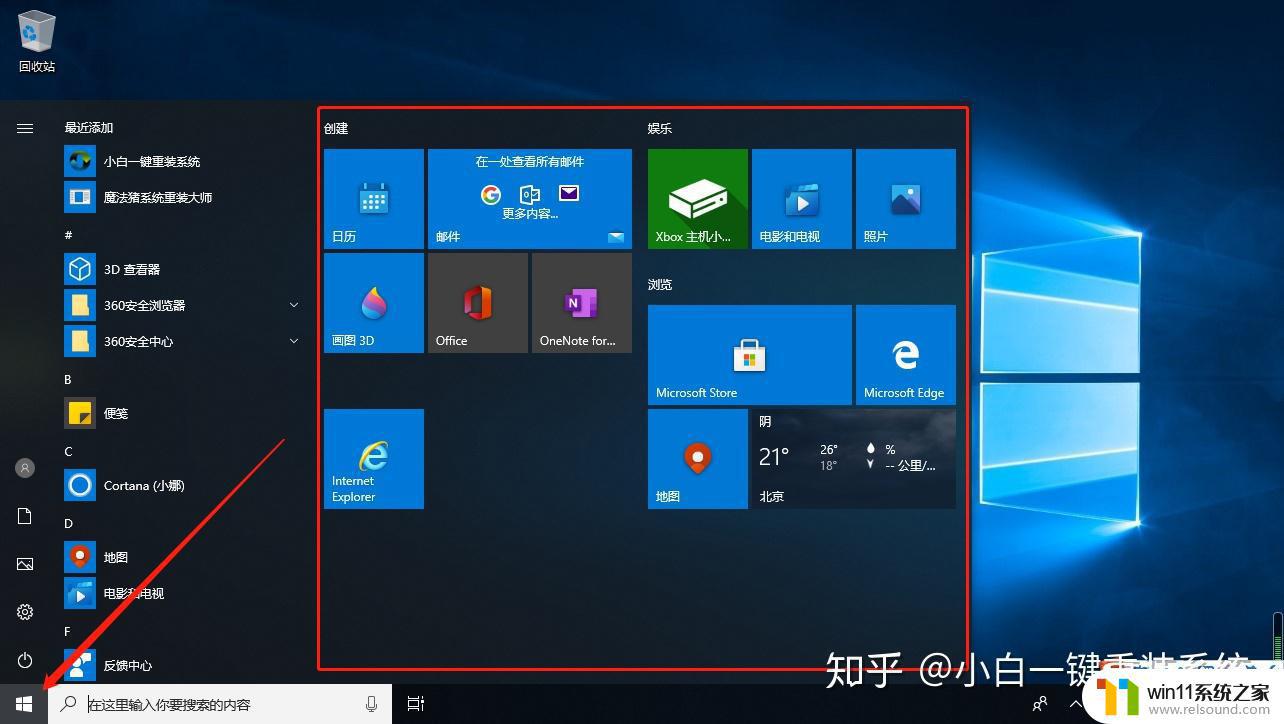
2、如果上面没有,我们就下拉开始菜单。找到下图的选项,这就是win10自动的游戏了。
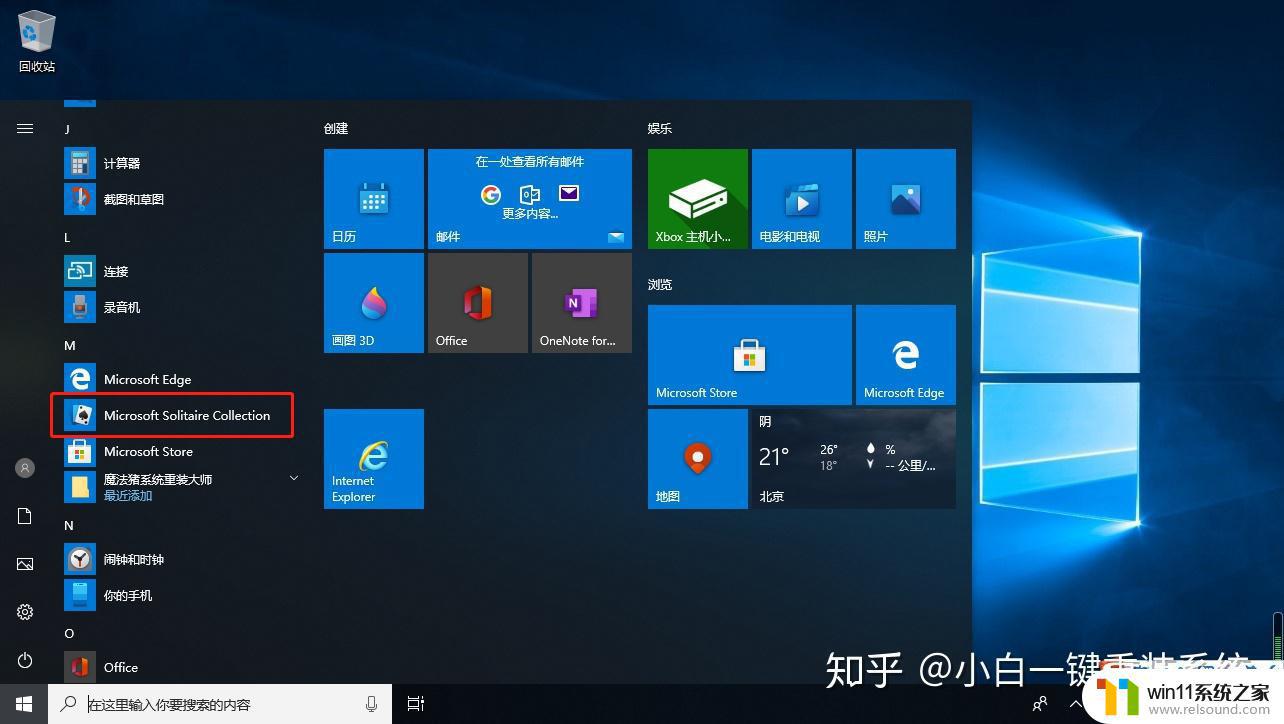
3、点击打开后,等待电脑加载。一般第一次加载是需要点时间的,然后我们选择一个游戏就可以玩了。
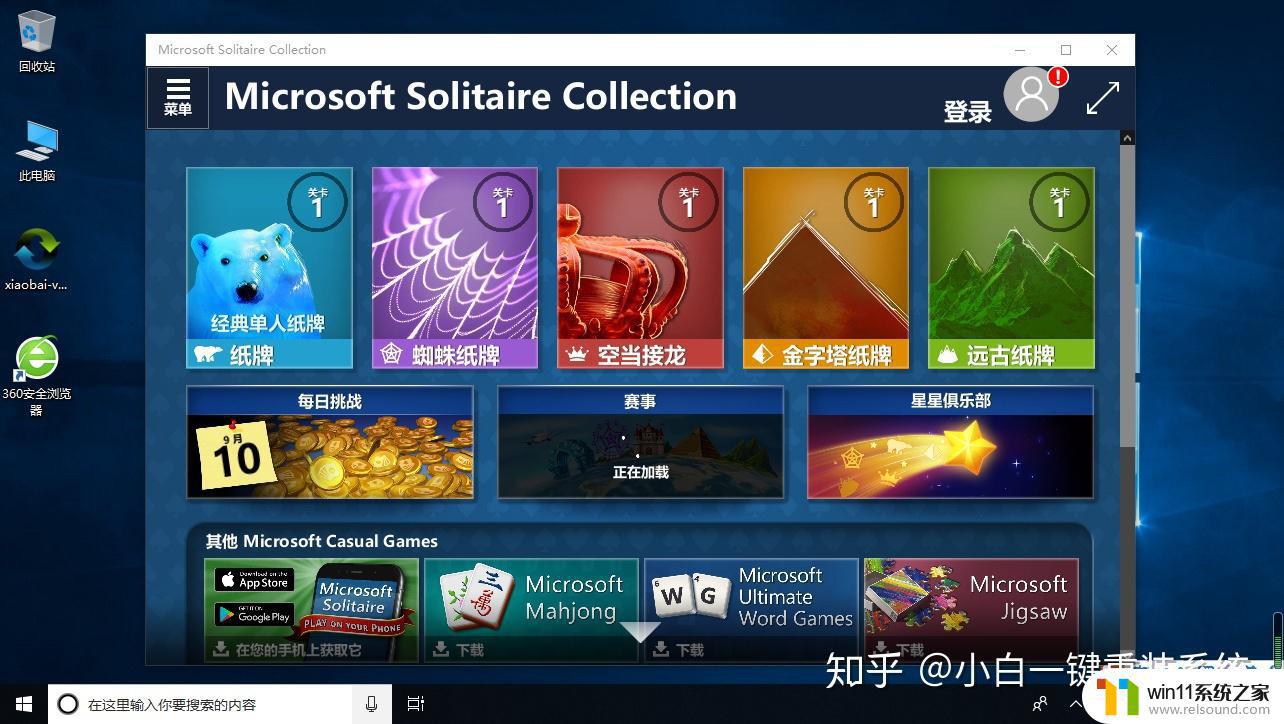
以上就是关于win10打开自带小游戏的具体方法的全部内容,有出现相同情况的用户就可以按照小编的方法了来解决了。















